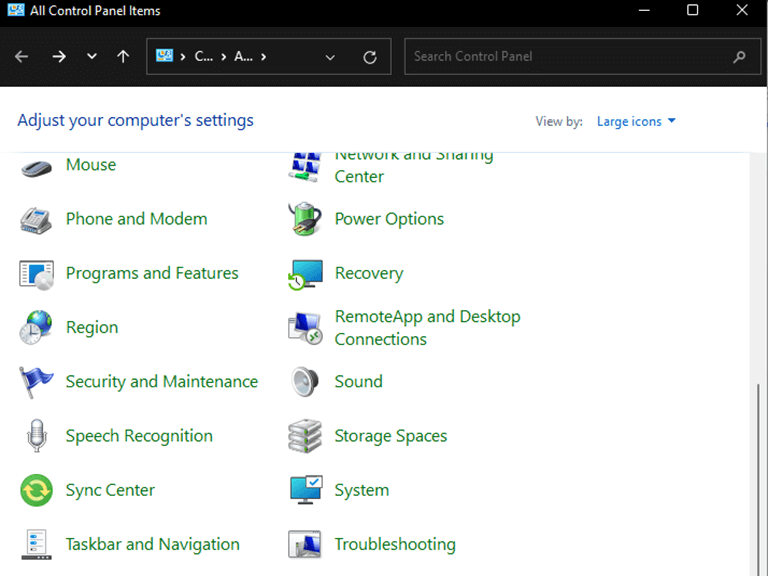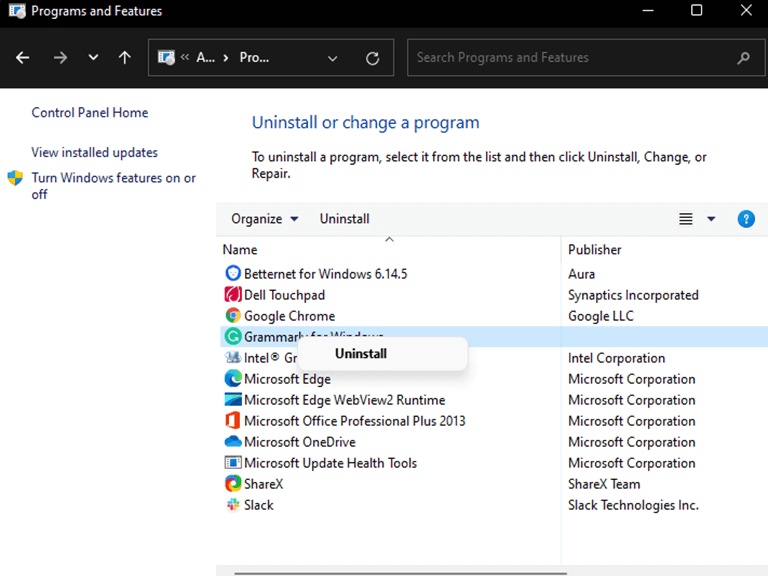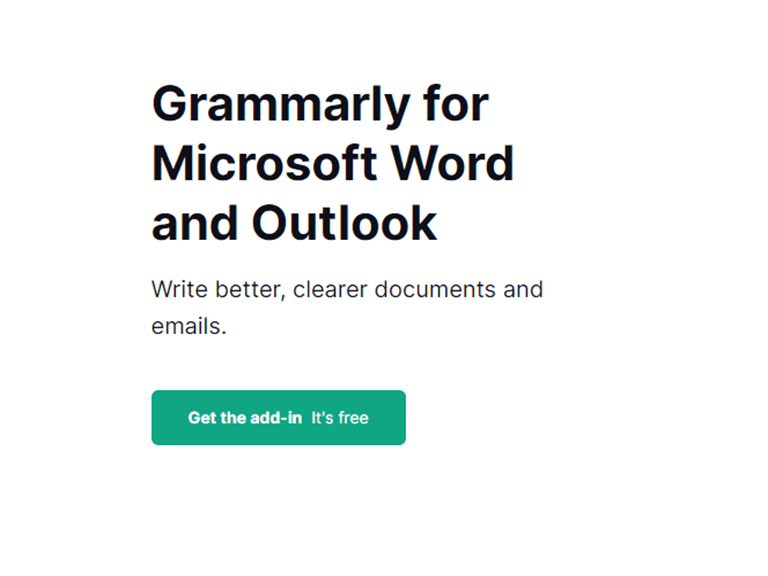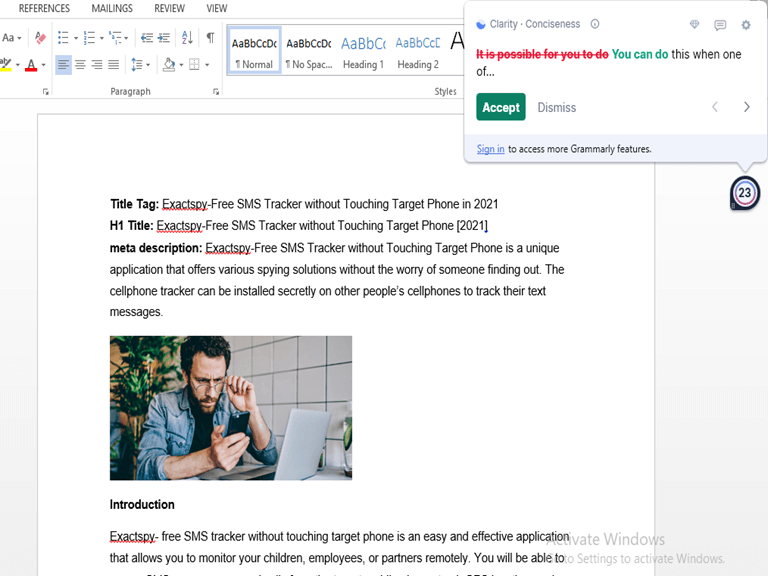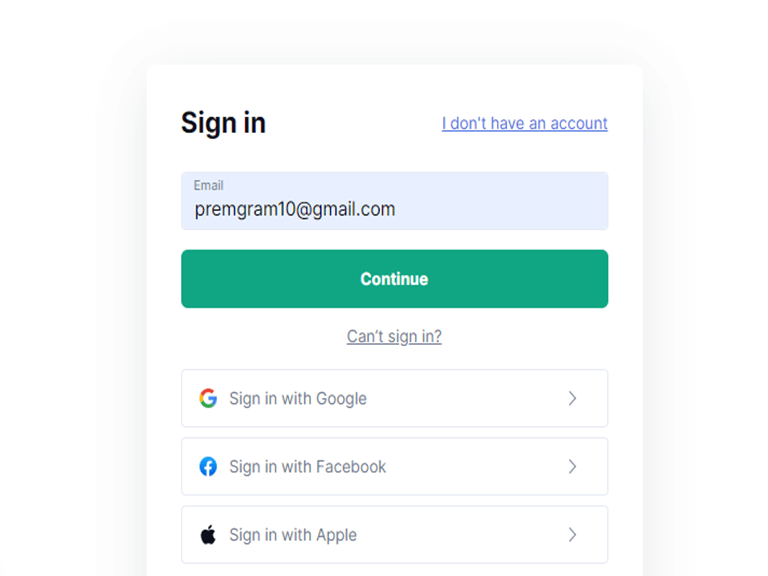Το Grammarly είναι ένας δωρεάν έλεγχος γραμματικής που σας βοηθά να γράφετε κείμενα χωρίς λάθη και να διασφαλίζετε ότι η γραφή σας είναι σαφής, αποτελεσματική και χωρίς λάθη. Με το Grammarly, δεν θα χρειαστεί ποτέ ξανά να ανησυχείτε για κακούς βαθμούς ή ενοχλητικά λάθη στα μέσα κοινωνικής δικτύωσης.
Η επέκταση εντοπίζει σφάλματα καθώς πληκτρολογείτε και σας παρέχει χρήσιμες διορθώσεις για να βελτιώσετε τη γραφή σας. Το Grammarly είναι διαθέσιμο ως επέκταση προγράμματος περιήγησης για Chrome, Firefox, Safari, Internet Explorer και Opera. Για προϊόντα του Microsoft Office όπως το Word, το Outlook, το PowerPoint και το Excel, το Grammarly παρέχει υπηρεσίες ηλεκτρονικής διόρθωσης μέσω του Grammarly.com. Χρησιμοποιήστε τη δωρεάν εφαρμογή Grammarly για υπολογιστές για Windows ή Mac για να ελέγξετε τη γραφή σας εκτός σύνδεσης.
Για να προσθέσετε την επέκταση Grammarly στο Microsoft Office, ακολουθήστε τα παρακάτω βήματα:
- Εκκινήστε το πρόγραμμα περιήγησής σας και μεταβείτε στον επίσημο ιστότοπο της Grammarly για να πραγματοποιήσετε λήψη του πρόσθετου https://www.grammarly.com/office-addin
- Κάντε κλικ στην επιλογή για να Αποκτήστε το για Windows Είναι δωρεάν.
- Μόλις ολοκληρωθεί η λήψη στο κάτω μέρος δίπλα στο όνομα του αρχείου, κάντε κλικ στο Επιλογές κουμπί και, στη συνέχεια, επιλέξτε το Ανοιξε.
- Όταν ανοίξετε το αρχείο επιλέξτε το Τρέξιμο επιλογή.
- Στη συνέχεια θα ανοίξει το πρόγραμμα εγκατάστασης, κάντε κλικ στο Ξεκίνα.
- Στη συνέχεια θα εμφανιστεί ένα μήνυμα που σας ζητά να επιλέξετε την εφαρμογή Microsoft στην οποία θα θέλατε να είναι εγκατεστημένο το πρόσθετο Grammarly.
- Επιλέξτε τα πλαίσια των Εφαρμογών που θέλετε να έχετε το πρόσθετο και μετά κάντε κλικ Εγκαθιστώ. Επιλέξτε τα πλαίσια Microsoft Outlook και Word.
- Περιμένετε να ολοκληρωθεί η εγκατάσταση της εφαρμογής και, στη συνέχεια, κλείστε το παράθυρο.
Η επέκταση Grammarly θα είναι πλέον διαθέσιμη σε όλες τις εφαρμογές του Microsoft Office που είχατε επιλέξει κατά τη διαδικασία εγκατάστασης.
Πώς να εγκαταστήσετε ξανά το Grammarly στο Microsoft Word
Δείτε πώς μπορείτε να επανεγκαταστήσετε το πρόσθετο Grammarly στο Microsoft Word. Ακολουθήστε τα παρακάτω βήματα:
- Απεγκαταστήστε την τρέχουσα έκδοση του πρόσθετου Grammarly. Πλοηγηθείτε στην ακόλουθη διαδρομή: Πίνακας Ελέγχου > Προγράμματα και δυνατότητες.
- Στη συνέχεια, κάντε δεξί κλικ στο Grammarly for Microsoft Office Suite και επιλέξτε Απεγκατάσταση.
-
Ανοίξτε το πρόγραμμα περιήγησής σας και μεταβείτε στη διεύθυνση http://www.grammarly.com/office-addin/ για να πραγματοποιήσετε λήψη της πιο πρόσφατης έκδοσης του λογισμικού και, στη συνέχεια, ακολουθήστε τις οδηγίες σε αυτήν τη σελίδα για να το εγκαταστήσετε.
- Ανοίξτε οποιοδήποτε έγγραφο κειμένου στο Word, εντοπίστε το Καρτέλα Γραμματική στη γραμμή εργαλείων και μετά κάντε κλικ Ανοίξτε το Grammarly.
- Πληκτρολογήστε τα στοιχεία σύνδεσής σας στο Grammarly, εάν σας ζητηθεί.
- Τέλος, η πλευρική γραμμή Grammarly θα εμφανιστεί στα δεξιά. Σε αυτό το σημείο, θα αρχίσετε να λαμβάνετε προτάσεις.
Όλα για τη Γραμματική
Το Grammarly είναι ο πιο ευρέως χρησιμοποιούμενος διαδικτυακός έλεγχος γραμματικής και ορθογραφίας σήμερα. Προσφέρει μια μεγάλη ποικιλία λειτουργιών που διευκολύνουν τον εντοπισμό σφαλμάτων και τη συνειδητή επεξεργασία του γραπτού σας στο Microsoft Word.
Μπορείτε επίσης να χρησιμοποιήσετε το πρόσθετο των Εγγράφων Google, την εφαρμογή για υπολογιστές, την επέκταση του προγράμματος περιήγησης ή την εφαρμογή πληκτρολογίου για την επεξεργασία του εγγράφου σας στο κινητό σας τηλέφωνο.
Επιπλέον, οι χρήστες ενθαρρύνονται να έχουν περισσότερες από μία εκδόσεις, ακόμη περισσότερο, εάν χρησιμοποιείτε περισσότερες από μία συσκευές για εργασία. Σε αντάλλαγμα, αυτό θα σας βοηθήσει να παρακολουθείτε την ορθογραφία, τη γραμματική και τη γενική ροή του περιεχομένου σας. Ας ελπίσουμε ότι οι παραπάνω μέθοδοι σας βοήθησαν να αποκτήσετε το πρόσθετο Grammarly στο Microsoft Office.
Σημείωση: Το Grammarly είναι μια δωρεάν εφαρμογή που σας βοηθά να παρακολουθείτε την ορθογραφία και τη γραμματική σας, ωστόσο, οι χρήστες ενθαρρύνονται να κάνουν μια πληρωμή για να αναβαθμίσουν τους λογαριασμούς τους σε premium ή business. Αυτό θα σας φέρει σε καλύτερη θέση να εκμεταλλευτείτε όλες τις δυνατότητες του, βελτιστοποιώντας τελικά το περιεχόμενό σας.
FAQ
Πώς μπορώ να εγκαταστήσω το Grammarly για το Microsoft Word και το Outlook;
1. Ανοίξτε την ιστοσελίδα Grammarly for Microsoft Word και Outlook. Κάντε λήψη του Grammarly για το Word και το Outlook από τον ιστότοπο του Grammarly. 2. Εγκαταστήστε το Grammarly. Η εφαρμογή θα γίνει λήψη στον υπολογιστή σας. 3. Κατά τη διαδικασία εγκατάστασης, επιλέξτε εάν θέλετε να το εγκαταστήσετε και για το Word και για το Outlook και, στη συνέχεια, κάντε κλικ στην «Εγκατάσταση».
Πώς μπορώ να προσθέσω την επέκταση Grammarly στο Chrome;
Θα φτάσετε απευθείας σε ένα άλλο παράθυρο, όπου θα βρείτε την επέκταση Grammarly chrome, Βήμα 6- Κάντε κλικ στο κουμπί προσθήκη στο chrome και, στη συνέχεια, θα εμφανιστεί ένα αναδυόμενο παράθυρο. Βήμα 7- Κάντε κλικ στο κουμπί προσθήκης επέκτασης και το Grammarly θα αρχίσει να προσθέτει την επέκτασή του στο πρόγραμμα περιήγησής σας.
Τι είναι η εφαρμογή Grammarly;
Παρόμοια με τον ορθογραφικό και γραμματικό έλεγχο που είναι ενσωματωμένος σε επεξεργαστές κειμένου, το Grammarly είναι μια δωρεάν εφαρμογή γραφής που προσφέρει σχόλια και προτάσεις σε πραγματικό χρόνο για τη γραφή σας. Εκτός από τα προγράμματα περιήγησης ιστού, μπορείτε εύκολα να προσθέσετε το Grammarly στο Microsoft Outlook.
Πώς αποδέχομαι προτάσεις γραμματικής στο Grammarly;
Για να αποδεχτείτε μια πρόταση, τοποθετήστε το δείκτη του ποντικιού πάνω από το υπογραμμισμένο κείμενο και κάντε κλικ στην πρόταση που εμφανίζεται: Εάν το Grammarly επισημαίνει μια άγνωστη λέξη και είστε βέβαιοι ότι έχει γραφτεί σωστά, μπορείτε είτε να αγνοήσετε την πρόταση είτε να προσθέσετε τη λέξη στο προσωπικό σας λεξικό.
Πώς μπορώ να δοκιμάσω τις δυνατότητες του Grammarly;
Για να δοκιμάσετε όλες τις δυνατότητες του Grammarly, βεβαιωθείτε για τα εξής: Το πρώτο ρυθμιστικό έχει οριστεί σε “On”/πράσινο. Το δεύτερο ρυθμιστικό έχει οριστεί σε “On”/πράσινο. Η γραμμή “Γράφω μέσα” έχει επιλεγμένη όποια γλώσσα χρησιμοποιείτε. Κατεβάσατε με επιτυχία το Grammarly.
Ποια είναι η καλύτερη επέκταση ελέγχου γραμματικής για το Chrome;
Το Grammarly chrome extension είναι ένα εξαιρετικό εργαλείο για μαθητές. Τους εξοικονομεί χρόνο και τους βοηθά να αποφύγουν ορθογραφικά και γραμματικά λάθη. Το Grammarly είναι η κορυφαία πλατφόρμα ελέγχου γραμματικής που χρησιμοποιείται από πάνω από 10 εκατομμύρια ανθρώπους.
Πώς μπορώ να εγκαταστήσω το Grammarly στο Google Chrome;
Στο Grammarly για Chrome, κάντε κλικ στο κουμπί “Προσθήκη στο Chrome” στη σελίδα Επέκτασης Google Chrome. Τώρα, κάντε κλικ στο κουμπί “Προσθήκη επέκτασης” για να ξεκινήσει η εγκατάσταση στο Google Chrome.
Πώς λειτουργεί η επέκταση Grammarly;
Grammarly όχι μόνο κάνει ζωντανό ορθογραφικό και γραμματικό έλεγχο στις εφαρμογές email που βασίζονται στον ιστό, αλλά βελτιώνει επίσης τη γραφή σας σε ιστότοπους κοινωνικών μέσων όπως το Facebook, το LinkedIn και το Twitter. Είναι εύκολο να κατεβάσετε την επέκταση Grammarly από το Chrome Store και αυτό το άρθρο wikiHow θα σας δείξει πώς!
Πώς μπορώ να προσθέσω το Grammarly στο Outlook;
Είναι εύκολο να προσθέσετε συναρτήσεις Grammarly στο Outlook. Μπορείτε να προσθέσετε το Grammarly στο Outlook σε δευτερόλεπτα με ένα απλό πρόγραμμα εγκατάστασης. Μόλις προστεθεί στο Outlook, το Grammarly θα ελέγξει τα email σας για γραμματικά, ορθογραφικά και λάθη στίξης. Επισκεφτείτε τη βιβλιοθήκη Tech Reference του Business Insider για περισσότερες ιστορίες.
Πώς μπορώ να βρω το παράθυρο Grammarly στο word;
Εάν δεν βλέπετε το παράθυρο Grammarly, κάντε κλικ στο “Open Grammarly” στην αρχική καρτέλα της κορδέλας στο επάνω μέρος του παραθύρου. (Μπορείτε επίσης να κλείσετε το παράθυρο Grammarly κάνοντας κλικ στο “Close Grammarly” στην κορδέλα.) Το παράθυρο Grammarly θα πρέπει να εμφανίζεται στη δεξιά πλευρά του μηνύματος email σας.
Πώς μπορώ να απεγκαταστήσω το Grammarly από τον υπολογιστή μου;
Κάντε δεξί κλικ στο κουμπί Έναρξη στην κάτω αριστερή γωνία της οθόνης και επιλέξτε Εφαρμογές και δυνατότητες στο αναδυόμενο μενού. Κάντε κλικ στο Grammarly for Microsoft® Office Suite > επιλέξτε Uninstall. Ανοίξτε οποιοδήποτε έγγραφο κειμένου στο Word, βρείτε την καρτέλα Grammarly στη γραμμή εργαλείων και, στη συνέχεια, κάντε κλικ στο Open Grammarly.